怎么看笔记本是独立显卡还是集成显卡 怎样查看笔记本电脑的显卡类型
更新时间:2023-11-16 17:42:42作者:xtyang
怎么看笔记本是独立显卡还是集成显卡,在如今的科技发展中,笔记本电脑已经成为人们生活、工作中不可或缺的一部分,而在选择一款适合自己需求的笔记本电脑时,显卡类型无疑是一个重要的考量因素。如何准确地判断笔记本电脑是搭载独立显卡还是集成显卡呢?其实方法并不复杂,只需简单的操作即可查看笔记本电脑的显卡类型。在本文中我们将为大家介绍几种便捷的方式,帮助您轻松辨别笔记本电脑的显卡类型。无论您是游戏爱好者还是专业设计师,这些方法都将为您选购一款性能卓越的笔记本电脑提供有力的参考。
具体方法:
1.在笔记本电脑桌面的计算机图标上单击鼠标右键,在列表选项中选择“属性”。
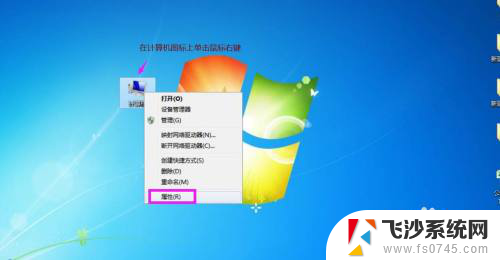
2.在出现的系统设置界面中点击左侧选项卡中的“设备管理器”,进入设备管理器界面。
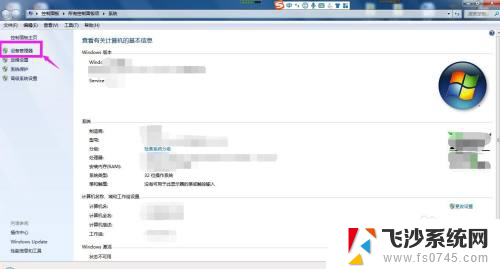
3.在设备管理器界面点击最下方的‘显示适配器’左侧的箭头。
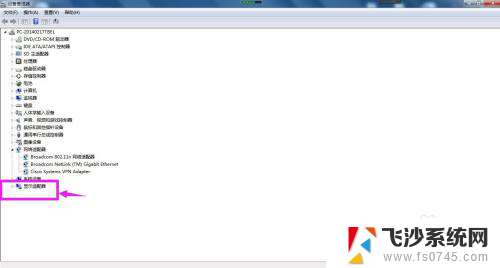
4.当下方出现两条时即为独立显卡,如果只出现一条的话,则为集成显卡。
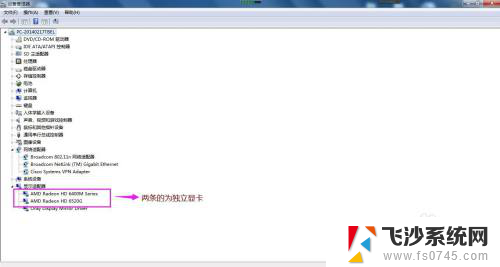
5.总结:
在计算机图标上单击右键-属性-设备管理器-显示适配器-查看显卡类型。

以上就是关于如何判断笔记本是独立显卡还是集成显卡的全部内容,如果您遇到类似情况,可以按照这些方法来解决。
怎么看笔记本是独立显卡还是集成显卡 怎样查看笔记本电脑的显卡类型相关教程
-
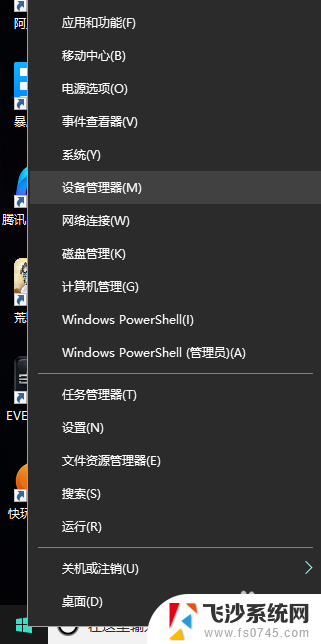 怎么看笔记本是独显还是集成显卡 怎样判断电脑是集成显卡还是独立显卡
怎么看笔记本是独显还是集成显卡 怎样判断电脑是集成显卡还是独立显卡2024-04-14
-
 小米笔记本怎么看显卡配置 小米笔记本如何查看独立显卡还是集成显卡
小米笔记本怎么看显卡配置 小米笔记本如何查看独立显卡还是集成显卡2024-01-15
-
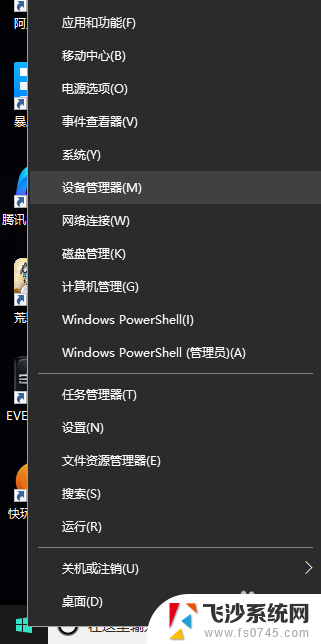 电脑怎么看独显和集显 怎么查看电脑是集成显卡还是独立显卡
电脑怎么看独显和集显 怎么查看电脑是集成显卡还是独立显卡2024-03-01
-
 如何看独立显卡还是集成显卡 如何确定计算机显卡是独立还是集成
如何看独立显卡还是集成显卡 如何确定计算机显卡是独立还是集成2025-03-25
- 独立显卡是电脑自带的吗 筛选笔记本电脑时如何查看是否带独立显卡
- 怎么区分独立显卡还是集成显卡 如何切换计算机使用独立显卡或集成显卡
- 笔记本电脑如何看显卡配置 笔记本电脑显卡怎么查看
- 笔记本怎么设置显卡 笔记本电脑独立显卡怎么设置
- 有独立显卡的笔记本吗 怎么确认笔记本电脑是否支持独立显卡
- 笔记本独立显卡怎么开启独显 独立显卡启用方法
- 文档开始栏隐藏了怎么恢复 word开始栏如何隐藏
- 笔记本电脑调节亮度不起作用了怎么回事? 笔记本电脑键盘亮度调节键失灵
- 笔记本关掉触摸板快捷键 笔记本触摸板关闭方法
- 电视看看就黑屏怎么回事 电视机黑屏突然没图像
- word文档选项打勾方框怎么添加 Word中怎样插入一个可勾选的方框
- 宽带已经连接上但是无法上网 电脑显示网络连接成功但无法上网怎么解决
电脑教程推荐
- 1 笔记本电脑调节亮度不起作用了怎么回事? 笔记本电脑键盘亮度调节键失灵
- 2 笔记本关掉触摸板快捷键 笔记本触摸板关闭方法
- 3 word文档选项打勾方框怎么添加 Word中怎样插入一个可勾选的方框
- 4 宽带已经连接上但是无法上网 电脑显示网络连接成功但无法上网怎么解决
- 5 iphone怎么用数据线传输文件到电脑 iPhone 数据线 如何传输文件
- 6 电脑蓝屏0*000000f4 电脑蓝屏代码0X000000f4解决方法
- 7 怎么显示回车符号 Word如何显示换行符
- 8 cad2020快捷工具栏怎么调出来 AutoCAD2020如何显示工具栏
- 9 微信怎么图片和视频一起发 微信朋友圈怎么一起发图片和视频
- 10 qq电脑登陆需要手机验证怎么取消 电脑登录QQ取消手机验证步骤